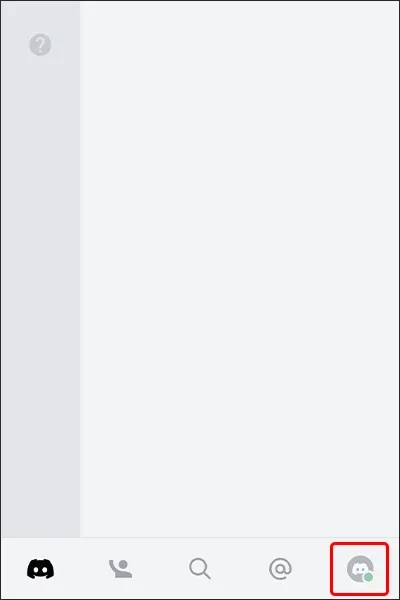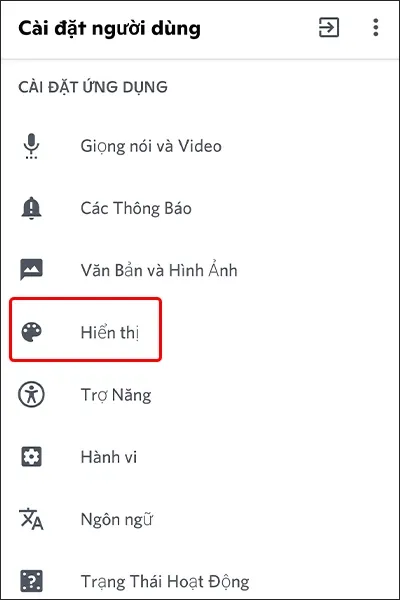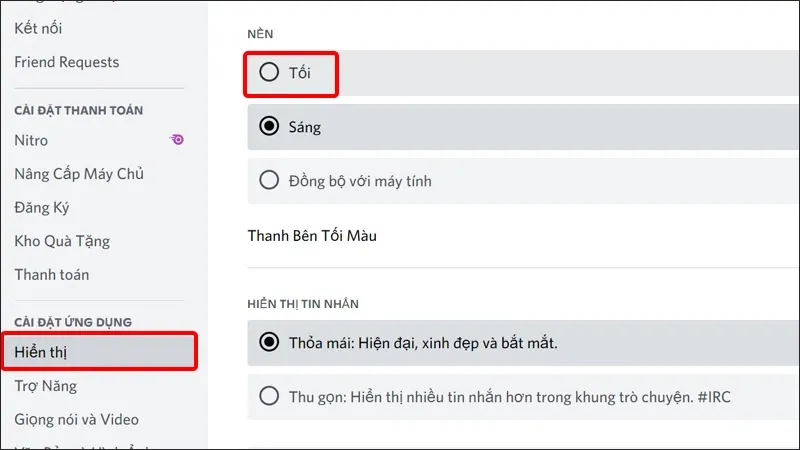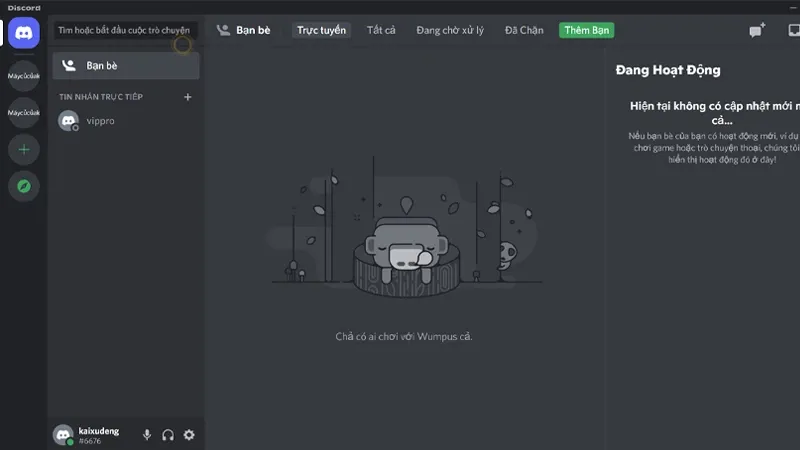Giao diện mặc định trên ứng dụng Discord khiến bạn cảm thấy mỏi mắt khi sử dụng nhiều vào ban đêm. Để khắc phục tình trạng này, mời bạn tham khảo các bước hướng dẫn đơn giản sau để biết cách thay đổi giao diện Discord sang nền tối cực dễ nhé.
Bạn thường xuyên sử dụng Discord vào ban đêm và trong một khoảng thời gian dài cùng với cường độ ánh sáng trên ứng dụng khiến bạn bị mỏi mắt. Để không bị ảnh hưởng khi trải nghiệm ứng dụng, bạn có thể thay đổi giao diện sang nền tối để giúp giảm thiểu tối đa ánh sáng và làm mắt của bạn đỡ mỏi hơn. Cùng theo dõi bài viết sau để biết cách thực hiện trên điện thoại và máy tính nhé!
Bạn đang đọc: Cách thay đổi giao diện Discord sang nền tối cực dễ
Video hướng dẫn cách thay đổi giao diện Discord sang nền tối:
1. Cách thay đổi giao diện Discord sang nền tối trên điện thoại
Bước 1: Truy cập vào ứng dụng Discord > Nhấn vào biểu tượng Tài khoản.
Bước 2: Cuộn xuống phần CÀI ĐẶT ỨNG DỤNG > Chọn Hiển thị.
Bước 3: Trong mục NỀN > Bạn tích chọn vào mục Tối để hoàn tất cài đặt.
2. Cách thay đổi giao diện Discord sang nền tối trên máy tính
Bước 1: Truy cập vào ứng dụng Discord > Click chuột vào biểu tượng Cài đặt.
Tìm hiểu thêm: Mời tải về phần mềm Translate Photo đang miễn phí có thể dịch 90 ngôn ngữ, chuyển ảnh thành văn bản
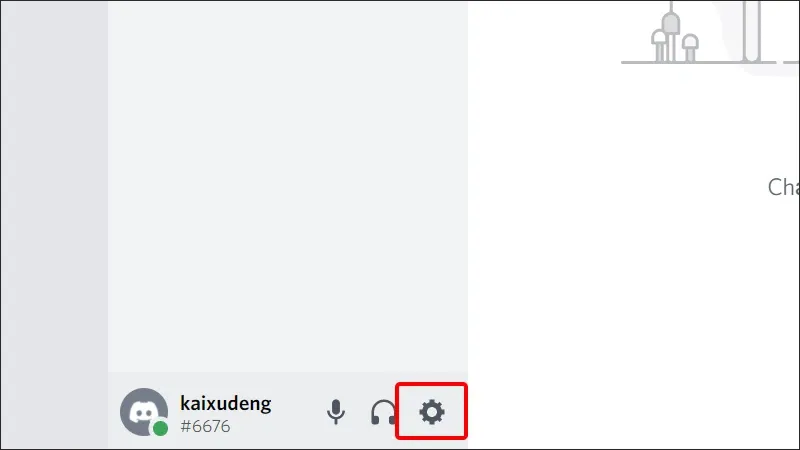
Bước 2: Nhấn vào tab Hiển thị > Chọn mục Tối để hoàn tất cài đặt.
Sau khi chọn vào mục Tối thì giao diện của Discord được thay đổi ngay sang nền tối.
>>>>>Xem thêm: Mách bạn cách sửa lỗi Windows 11 không chịu tắt máy
Bài viết vừa rồi đã hướng dẫn bạn cách thay đổi giao diện Discord sang nền tối một cách đơn giản và nhanh chóng. Chúc các bạn thực hiện thành công!
Xem thêm: Cách thay đổi ngôn ngữ Discord sang tiếng Việt